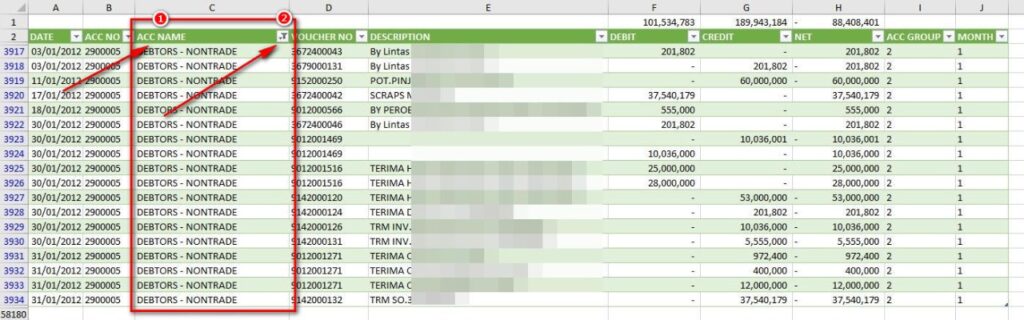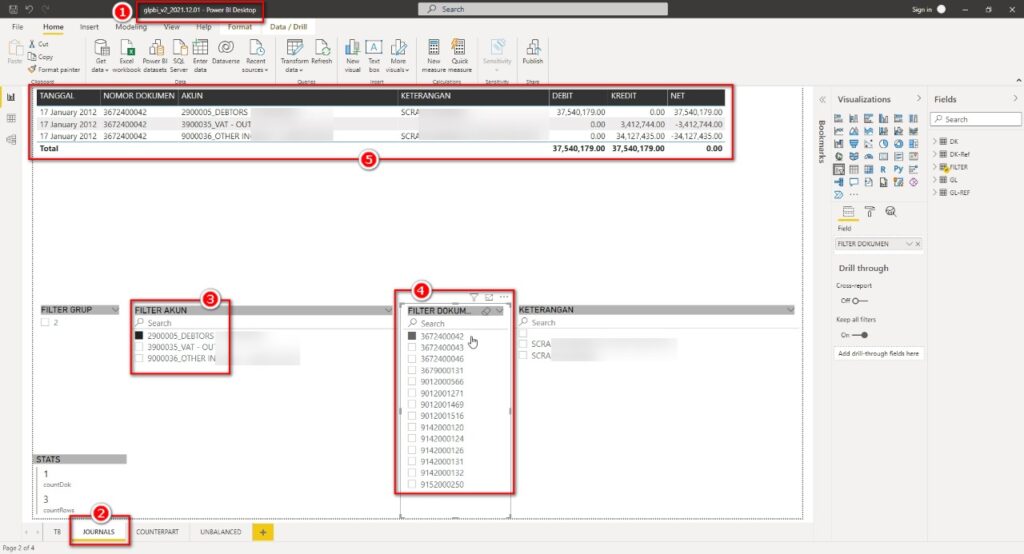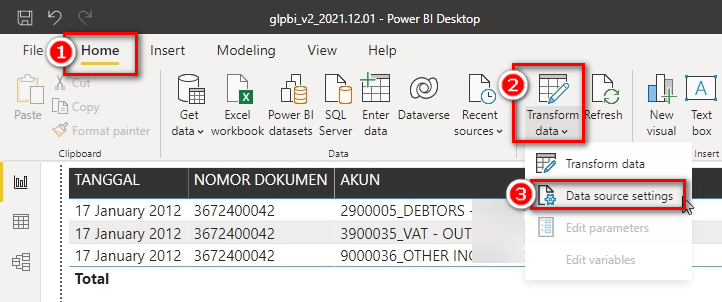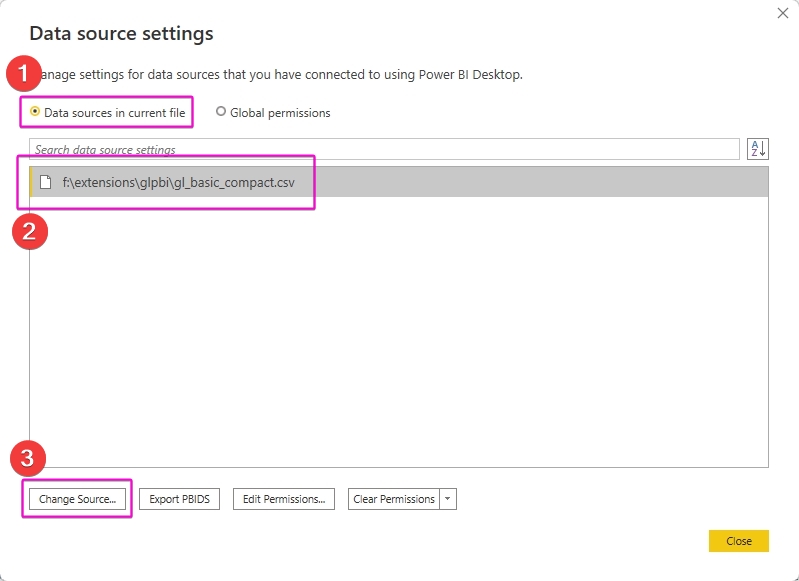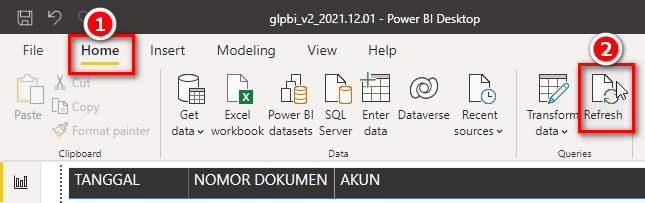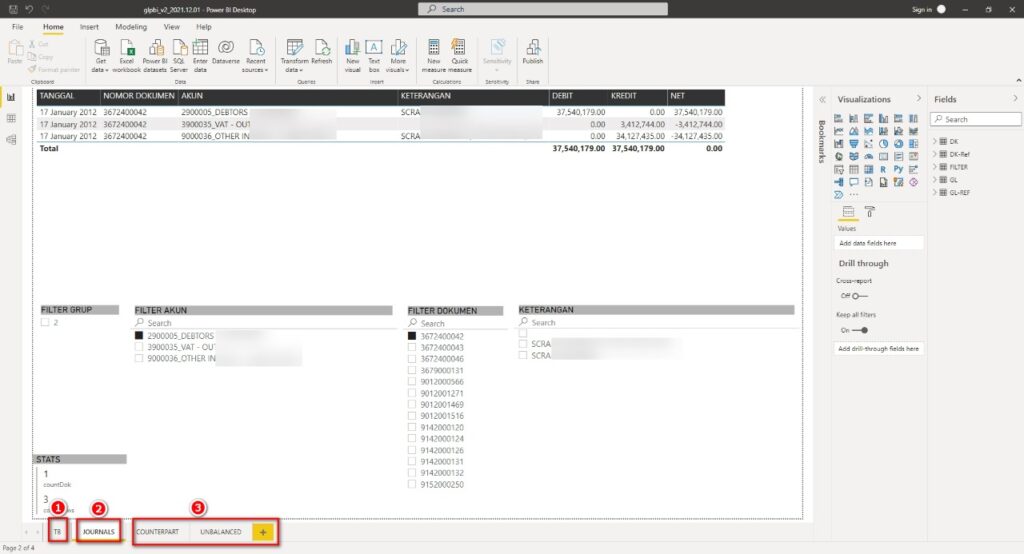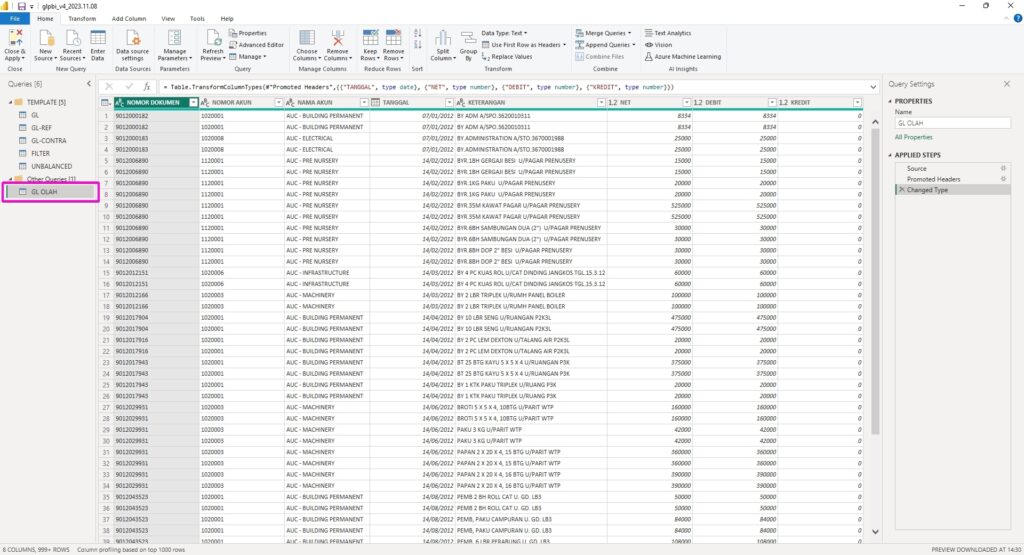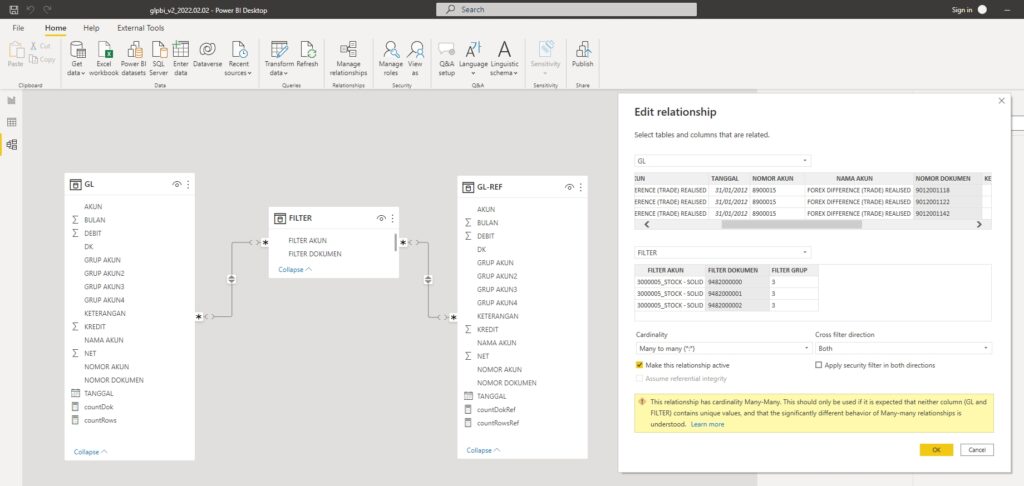Update 08/11/2022 (glpbi_v4_2023.11.08.pbix)
- menghilangkan kolom INDEKS dari field minimal yang dibutuhkan (INDEKS dibuat otomatis)
- menambahkan fitur visualisasi FilterByList, berguna untuk menampilkan detil dari sejumlah NOMOR DOKUMEN yang banyak
- modifikasi page COUNTERPART untuk memudahkan mendapatkan jumlah dan detil transaksi dari lawan akun
- menambahkan query UNBALANCED untuk mendapatkan jurnal yang tidak balanceUpdate 05/09/2022 (glpbi_v3_2022.09.05.pbix)
- GL dummy 12 bulan versi compact (gl_basic_compact.csv)
- menambahkan kolom INDEKS untuk penelusuran dan mengidentifikasi setiap baris adalah unik
- menambahkan visualisasi FULL TABLE untuk keperluan export full data
Persoalan klasik: Dua kali filter untuk melihat jurnal tertentu
Mungkin kita sering menggunakan Excel untuk membaca Tabel GL. Kita pilih kolom Nama Akun, lalu kita filter akun Kas/Bank. Dari situ kita dapatkan data transaksi dari akun Kas/Bank. Kita juga dapatkan Nomor Dokumen yang melibatkan akun Kas/Bank.
Lalu kita filter satu atau beberapa Nomor Dokumen.Dari sini kita dapatkan beberapa transaksi Kas/Bank terkait Nomor Dokumen tertentu. Tapi kita belum melihat jurnalnya secara utuh, karena hanya akun Kas/Bank yang ditampilkan.
Untuk melihat jurnalnya secara utuh kita perlu ambil atau simpan dulu Nomor Dokumen tersebut. Lalu kita buka filter di tabel GL agar tampil kembali seluruh isi tabel. Selanjutnya kita filter kolom Nomor Dokumen untuk memilih hanya dokumen tertentu yang tadi kita ambil atau simpan saja. Disini kita baru melihat jurnalnya secara utuh.
Dengan cara ini setidaknya kita butuh dua tahap untuk membaca jurnal atas beberapa dokumen tertentu.
Cara Alternatif: Cukup klik-klik
Pilih Nama Akun, lalu pilih Nomor Dokumen yang ingin dilihat. Kita dapatkan jurnalnya yang utuh.
Kebutuhan:
1. Tabel GL.Jika GL masih dalam bentuk report, atau file yang terpecah-pecah, maka diperlukan proses konversi terlebih dahulu untuk mendapatkan Tabel GL. Sebagai contoh, bisa download file gl_basic_compact.csv
2. Power BI Desktop. Bisa di-download dan diinstall dari link download PBI
3. File template glpbi_v4_2023.11.08.pbix lalu ekstrak
4. Visualisasi FilterBy List, jika belum ada bisa download disini, ekstrak, dan lakukan "Import visual from a file" dari file template glpbi
Persyaratan:
Tabel GL memiliki kolom/field minimal yaitu:
1. NOMOR DOKUMEN
2. NOMOR AKUN
3. NAMA AKUN
4. TANGGAL
5. KETERANGAN
6. DEBIT
7. KREDIT
8. NET
Pastikan nama kolom/field sesuai daftar di atas.
Contoh 1 : Menggunakan template file glpbi.pbix
1. Buka file glpbi.pbix
2. Masuk menu Home, lalu Transform data, lalu Data source settings.
3. Pilih salah satu file sumber, lalu klik Change Source, lalu klik Browse dan arahkan ke file yang sesuai yang sudah di-download.
4. Lakukan langkah nomor 3 untuk file sumber yang lainnya.
5. Jika sudah, klik Close.
6. Klik menu Home dan Refresh.
7. Silahkan dicoba visualisasi di page TB, JOURNALS, dan lainnya.
Contoh 2 : Mengganti Tabel GL pada file template glpbi.pbix
1. Buka file glpbi.pbix
2. Masuk menu Home, lalu klik Transform data
3. Terbuka window Power Query Editor
4. Pilih Query GL OLAH
5. Silahkan ganti langkah konversi disini sesuai dengan GL yang dimiliki. Bisa juga tinggal copas script pada menu View - Advanced Editor, jika sudah pernah dilakukan konversi sebelumnya menggunakan Power Query.
6. Lalu klik Home - Apply & Close.
7. Silahkan dicoba visualisasi di page TB, JOURNALS, dan lainnya.
Relationship
Jika diperlukan, cek kembali relationship yang menghubungkan query GL dengan FILTER dan query GL-REF dengan FILTER. Relation ini menghubungkan field NOMOR DOKUMEN dan FILTER DOKUMEN dengan tipe "Many to many".
Selamat mencoba, semoga bermanfaat.
nb: some images credit to verry wibisono